Привет! Подготовила для вас еще один интересный шаблон страницы благодарности после подписки. В верхней части этого шаблона мы отдаем бесплатность, на которую подписался человек, а ниже предлагаем еще 3 партнерских продукта в тему.
Эта страничка используется в автоворонке по емейл (следующим шагом после активации подписки происходит перенаправление на страницу благодарности) и во Вконтакте, в частности переадресацию на нее можно настроить при подписке в Senler.
Вот такой шаблончик я вам предлагаю:
И в этой инструкции, покажу, как вам его редактировать под себя, загрузить на хостинг, а также дам несколько ценных рекомендаций.
Ниже вы можете посмотреть видеоинструкцию по данному шаблону:
Или изучить текстовый вариант.
Шаг 1. Скачайте шаблон с моего Гугл Диска. Он запакован в zip-архив, по умолчанию скачивается в папку «Загрузки».
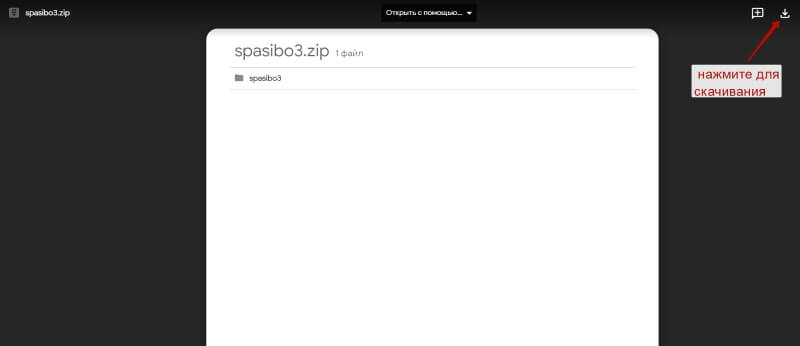
Шаг 2. Распакуйте архив.
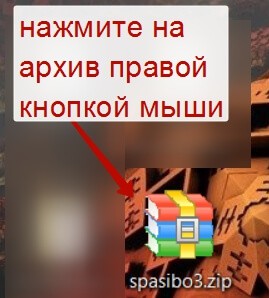
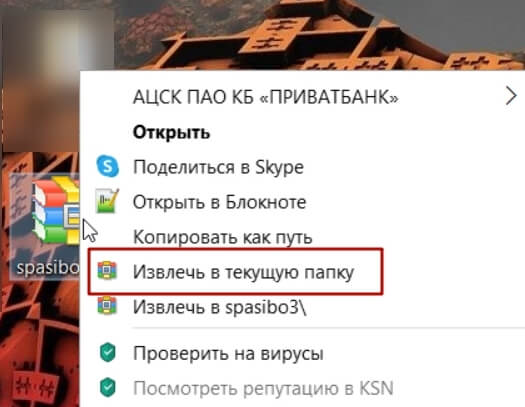
У вас получится папка с файлом index.html и папкой assets внутри.
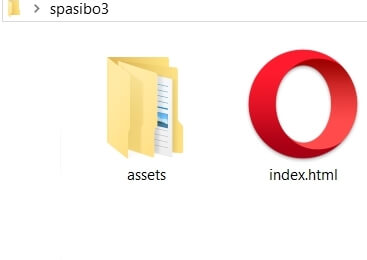
Файл index.html отвечает за внешний вид страницы благодарности, а в папке assets нам понадобится папка images, в которой мы заменим картинки-шаблоны коробок инфопродуктов своими. Где их брать, подскажу чуть дальше.
Чтобы сохранить себе исходник шаблона, сделайте копию папки с файлами и далее работайте с ней.
Нажмите по папке правой кнопкой мыши и выберите «Копировать».
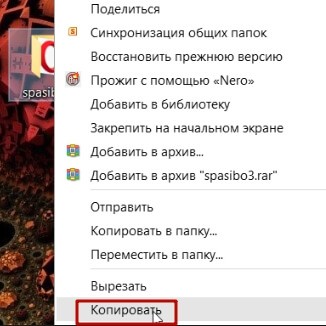
Затем кликните правой кнопкой мыши в любом пустом месте рабочего стола и нажмите «Вставить».
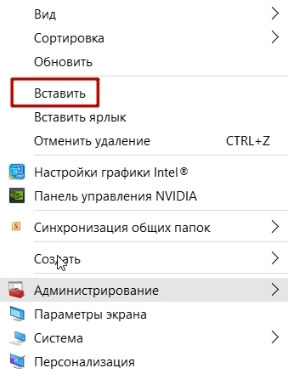

Шаг 3. Начнем с редактирования файла index.html. Для редактирования нужно установить на компьютер бесплатный блокнот Notepad++.
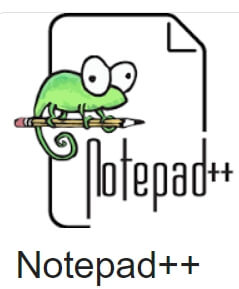
Когда блокнот установлен, нажмите по файлу index.html правой кнопкой мыши и выберите «Открыть в блокноте» или «Edit with Notepad++».
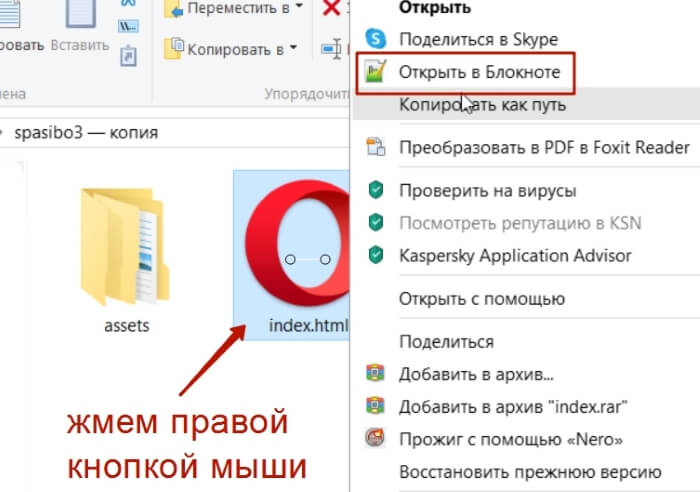
Откроется код страницы.
Во-первых, вы можете поменять title (заголовок страницы в браузере). Выделяете текст между тегами и пишите свой.
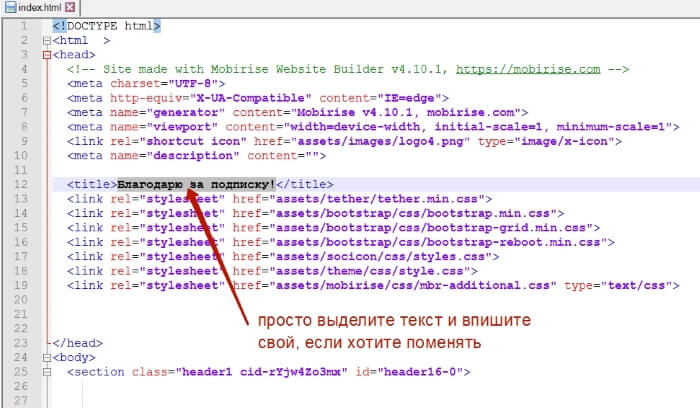
Далее вы можете поменять текст в верхней части страницы – тот, где мы благодарим за подписку и отдаем бесплатность. Просто удаляете мой текст и пишите свой.
А ниже меняете надпись на кнопке и добавляете ссылку на ваш лид-магнит вместо значка решетки между кавычками. Лид-магнит для скачивания можно загрузить в облачное хранилище. К примеру, я использую Гугл Диск. И затем скопировать на него ссылку – ее и указать в кнопке.
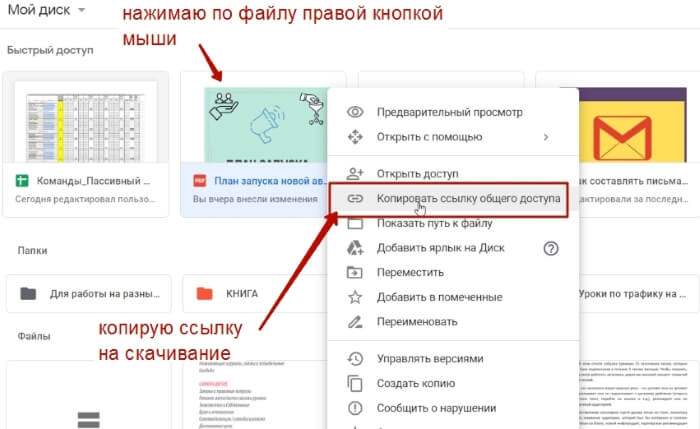
Чтобы сохранить внесенные в коде изменения, нажмите на иконку дискеты.
Далее отредактируем нижнюю часть страницы – там, где идут 3 партнерские рекомендации.
Здесь мы меняем текст, ссылки и обложки продуктов.
Какие партнерские рекомендации разместить на этой страничке?
Я рекомендую бесплатности, под которые дальше у авторов простроены автоворонки. Берите продукты в тему вашего лид-магнита или смежные, которые также могут быть интересны вашим подписчикам. Или можно комбинировать – взять бесплатности и недорогой платный продукт (до 300 р., чтобы порог принятия решения был минимальный).
Для примера я выбрала 3 партнерских бесплатности, подготовила для них короткие цепляющие описания, свои партнерские ссылки, чтобы отредактировать все это в шаблоне.
И далее в коде по очереди меняю название продуктов 1,2,3, описания к ним и ссылки. Просто вместо текущего текста вписываю свой.
Чтобы добавить ссылку в кнопку, вместо решетки между кавычками добавляю партнерскую ссылку под соответствующий продукт.
Вот, что получается после замены:
Шаг 7. Теперь про замену коробок инфопродуктов.
Где брать обложки инфопродуктов?
1) Скачать со страницы подписки автора, если обложка там есть: жмем по ней правой кнопкой мыши, выбираем «Сохранить картинку как». Если не скачивается таким образом, то можно сделать скриншот.
2) Если обложки нет, то ее несложно сделать самому, используя сервис Canva и 3d Cover Design. На первом, пользуясь шаблонами, можно создать макет, а на втором скомпоновать его в 3d. Если что, у меня есть отдельный урок по этому поводу.
3) Чтобы обложки хорошо смотрелись в шаблоне страницы благодарности, рекомендую поместить каждую на квадратный белый фон размером 500Х500 пикселей.
Это можно сделать в программе Paint.net или в любом другом редакторе изображений.
Просто создаем фон нужного размера белого цвета и добавляем на него обложку, корректируя размеры.
Пример реализации в Paint.net:
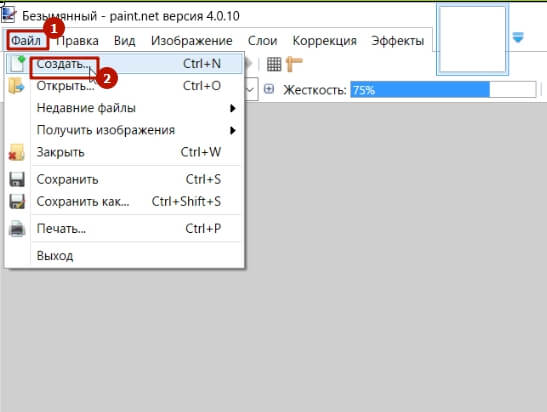
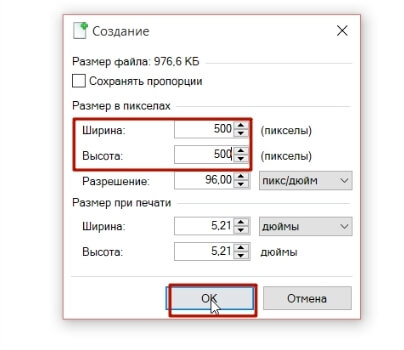
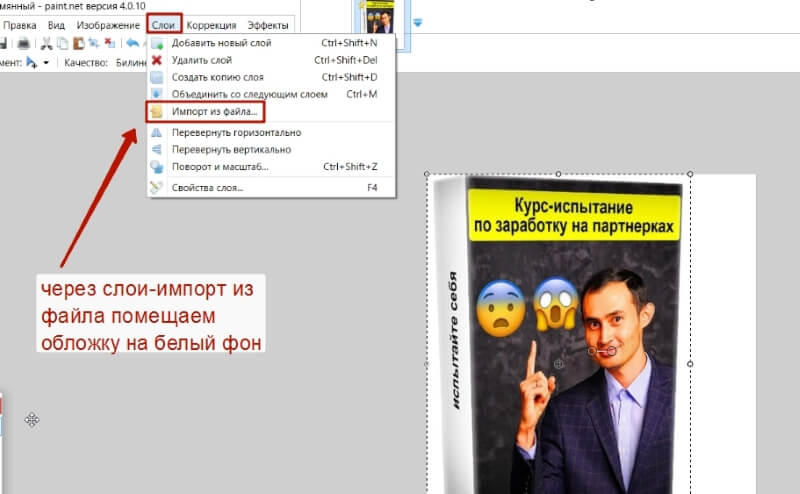
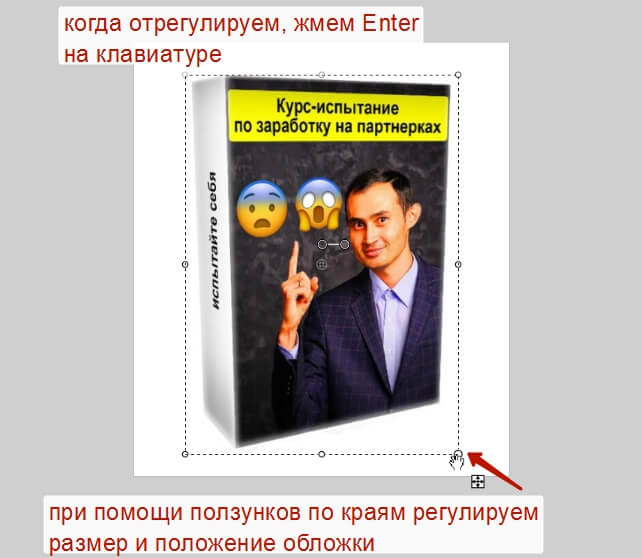
Важно: сохраняйте обложку в формате jpg.
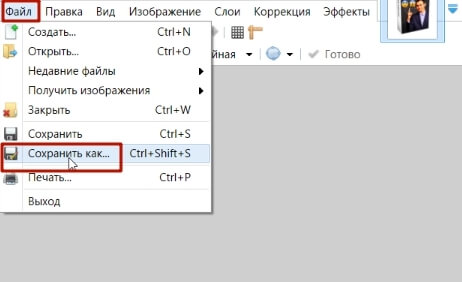
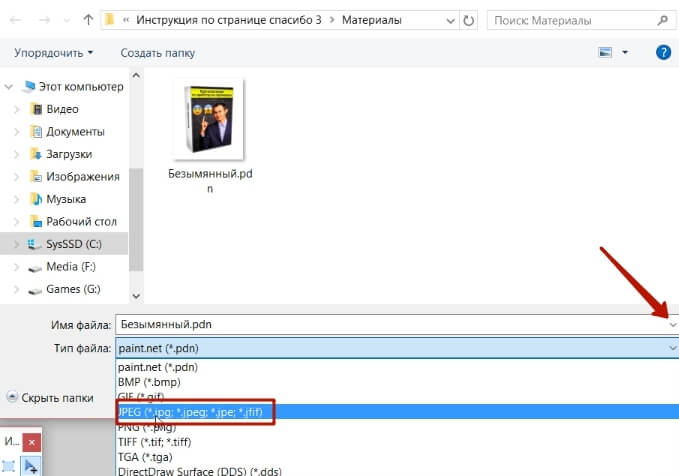
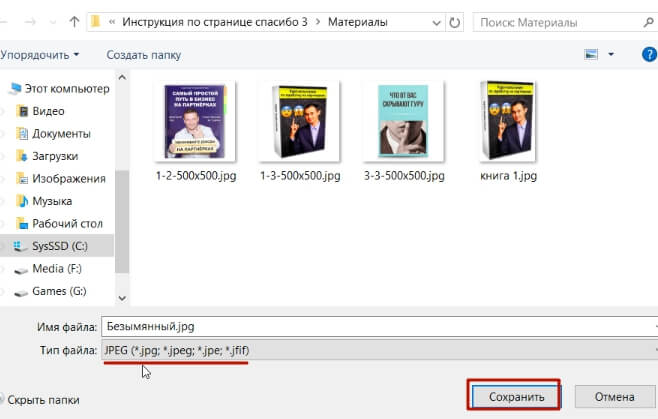
Чтобы заменить коробки в шаблоне вашими, в папку images, которая лежит в папке assets, нужно загрузить ваши обложки точно с таким же названием и форматом, как у исходных.
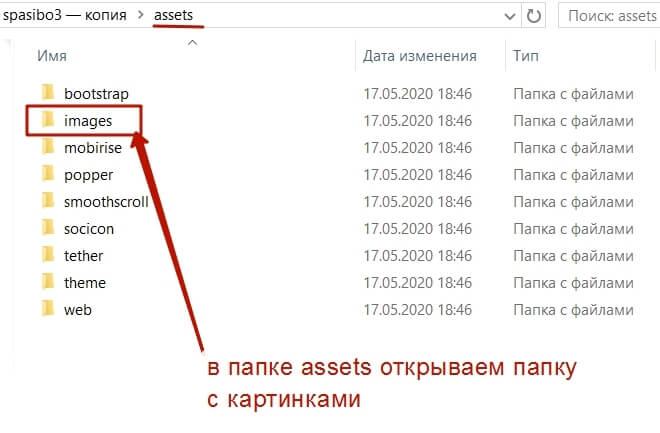
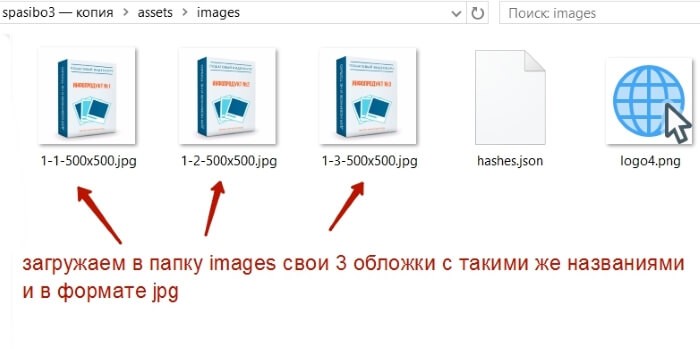
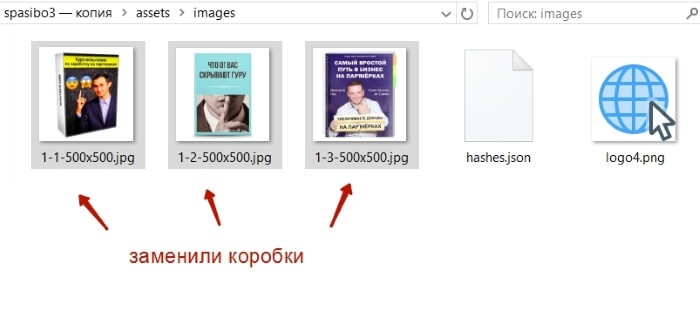
И далее откройте файл index.html для предпросмотра в браузере (просто дважды кликните по нему левой кнопкой мыши).
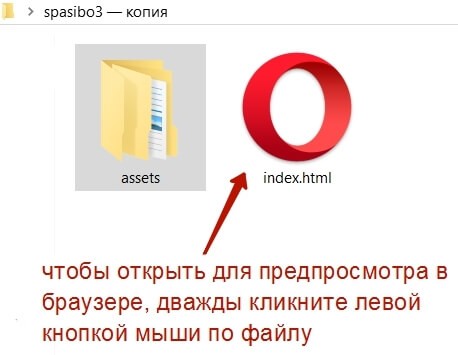
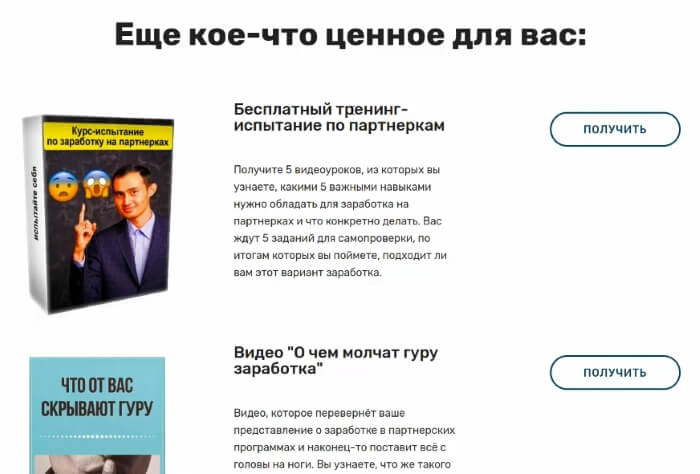
Кстати, в коде мы можем регулировать ширину обложки – меняя его в процентах. Например, 3-я обложка у меня получилась немного крупнее других, поэтому в коде я просто немного уменьшила ее ширину в процентах и подогнала под остальные.
Шаг 8. В коде файла index.html остается только отредактировать информацию в подвале сайта. Там вы можете прописать ваши ФИО, указать ссылку на ваш сайт, страничку в соцсети. Просто замените текст и вместо решетки между кавычками укажите нужную ссылку.
Например, я поставила ссылку на свой блог и на страницу с обратной связью.
Шаг 9. Загрузка страницы на хостинг.
Когда наша страница благодарности готова, остается загрузить ее на хостинг.
Перед загрузкой переименуйте папку (нажмите по ней правой кнопкой мыши и выберите «Переименовать»), обязательно латиницей и без пробелов. Я назову ее – «spasibo».
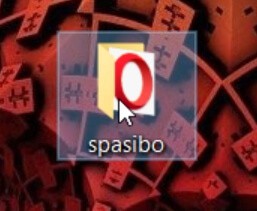
Затем запакуйте в архив.
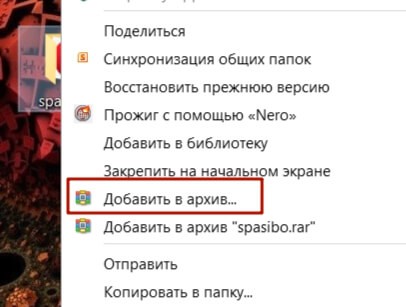
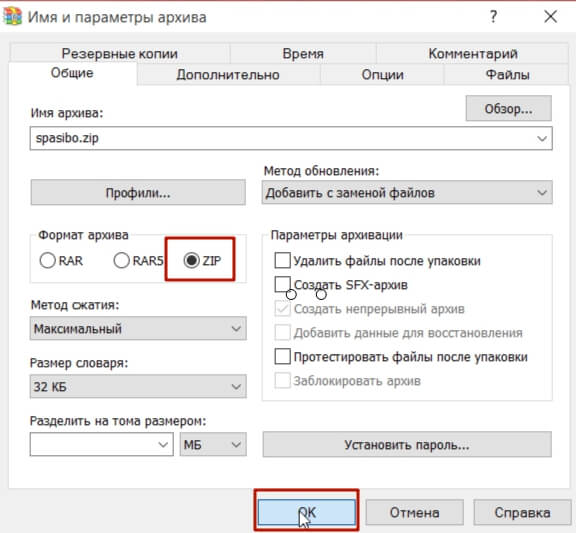

Дальше этот архив загрузите на ваш сайт (в корневую папку), для удобства лучше загружать в папку, где уже лежит страница подписки – то есть, чтобы все страницы конкретной воронки у вас были в одной папке. Как на этом примере. Здесь три страницы одной воронки: подписная, активации и благодарности.

Показываю на примере хостинга Таймвеб, здесь загрузка происходит через «Файловый менеджер».
Захожу в папку сайта viktoriiakarpova.ru (это корневая папка сайта, куда я хочу загрузить страницу).
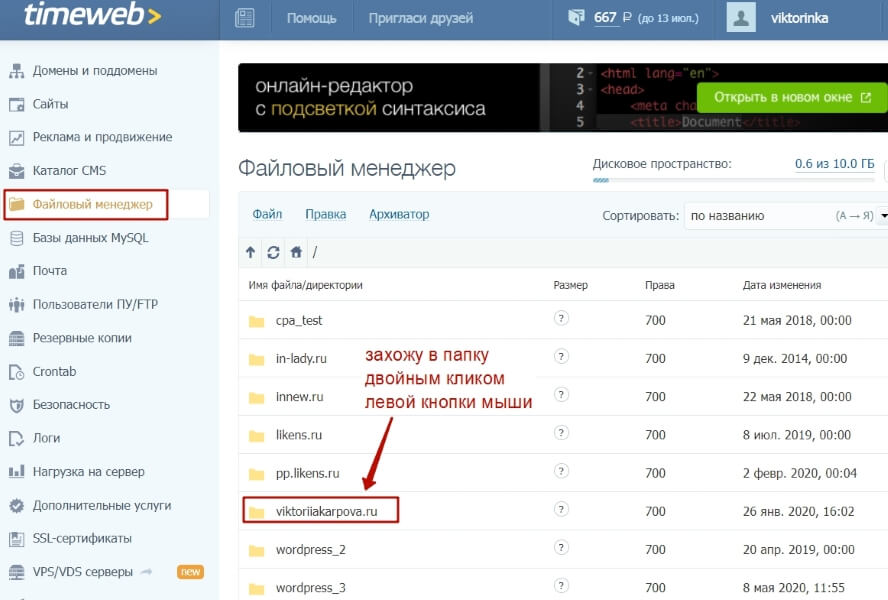
Внутри открываю папку public_html.
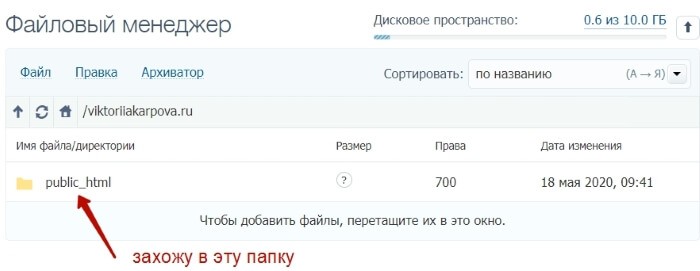
И далее захожу в папку с названием «ppshabloni», где уже лежит моя подписная страница, в нее же загружаю и страницу благодарности.
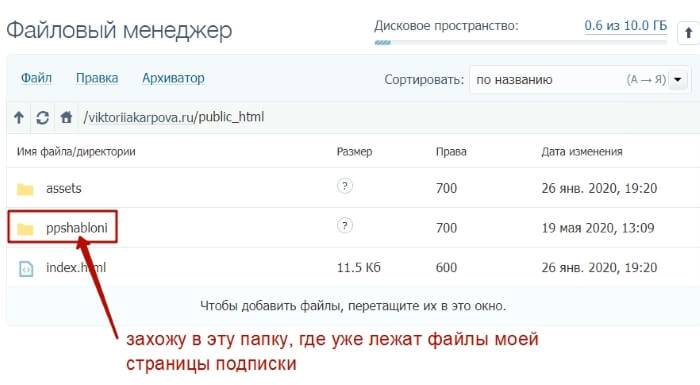
Чтобы загрузить, перетаскиваю архив левой кнопкой мыши с рабочего стола на строку загрузки и распаковываю.
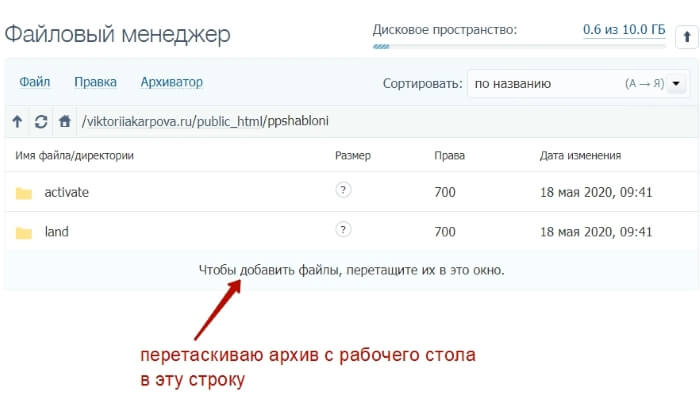
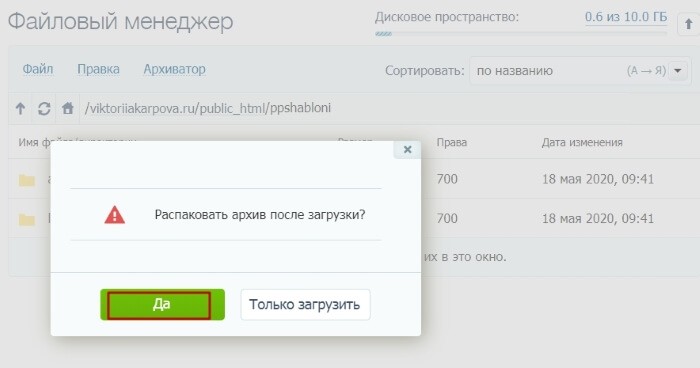
Другой вариант – через вкладку «Файл» — «Загрузить на сервер».
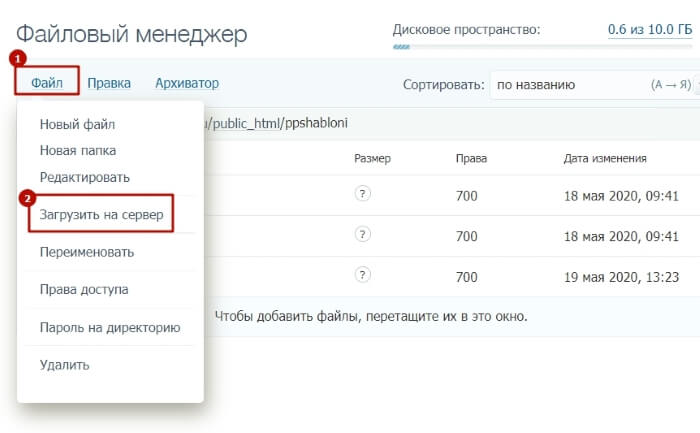
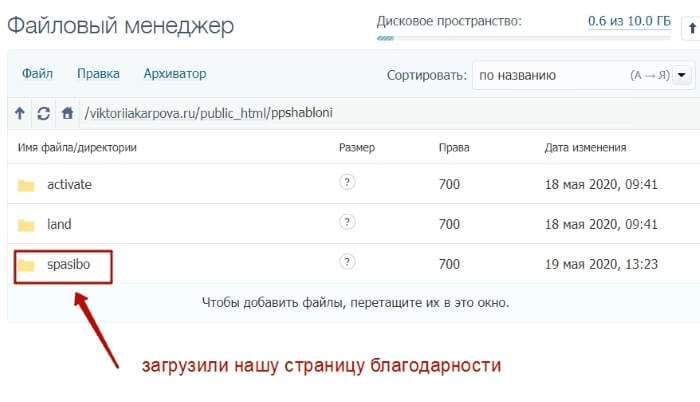
В итоге, ссылка на страницу благодарности будет иметь вид: ваш домен/название папки, куда вы ее загрузили/название страницы. В моем случае это: viktoriiakarpova.ru/ppshabloni/spasibo
Далее, эту ссылку мы используем в настройках переадресации после подписки. Куда именно ее добавлять – зависит от выбранного вами сервиса рассылок.
В Джастклике она добавляется в редакторе формы подписки – в поле настроек «URL после активации».
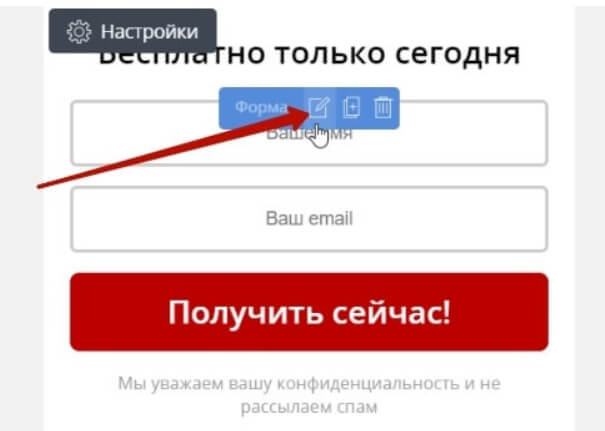
В Spoonpay также в настройках формы подписки – в поле «После активации подписки перенаправить на».
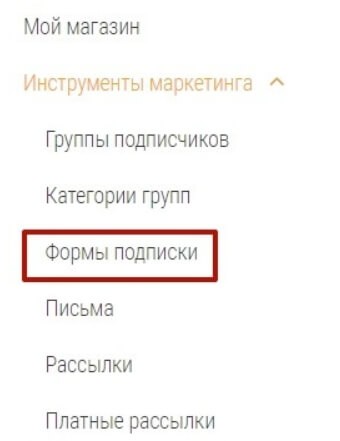
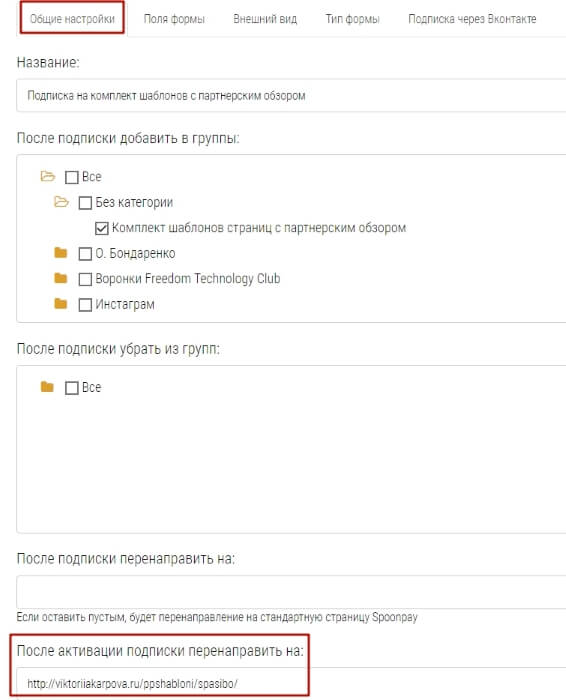
А в рассыльщике Senler Вконтакте в дополнительных настройках группы подписчиков в строке «Страница после подписки»:
Друзья, буду рада, если найдете у себя применение моему шаблону страницы благодарности. Возникнут вопросы – обращайтесь.
С уважением, Виктория Карпова
Другие шаблоны страниц, которые могут вам пригодиться:
Страница подписки.
Страница активации.
Еще один шаблон страницы благодарности.
Шаблон страницы под партнерский обзор.
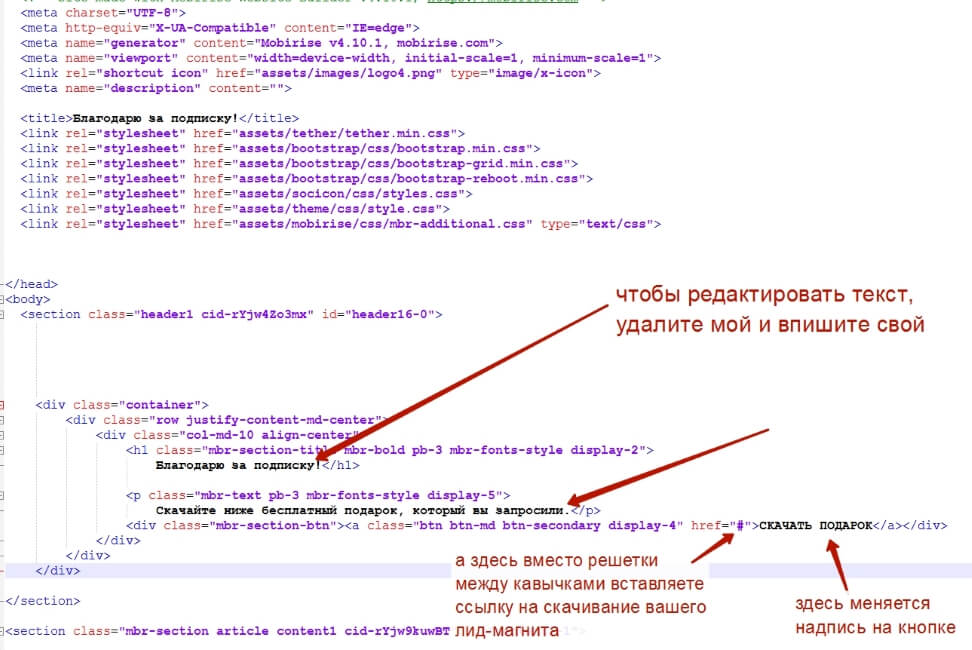
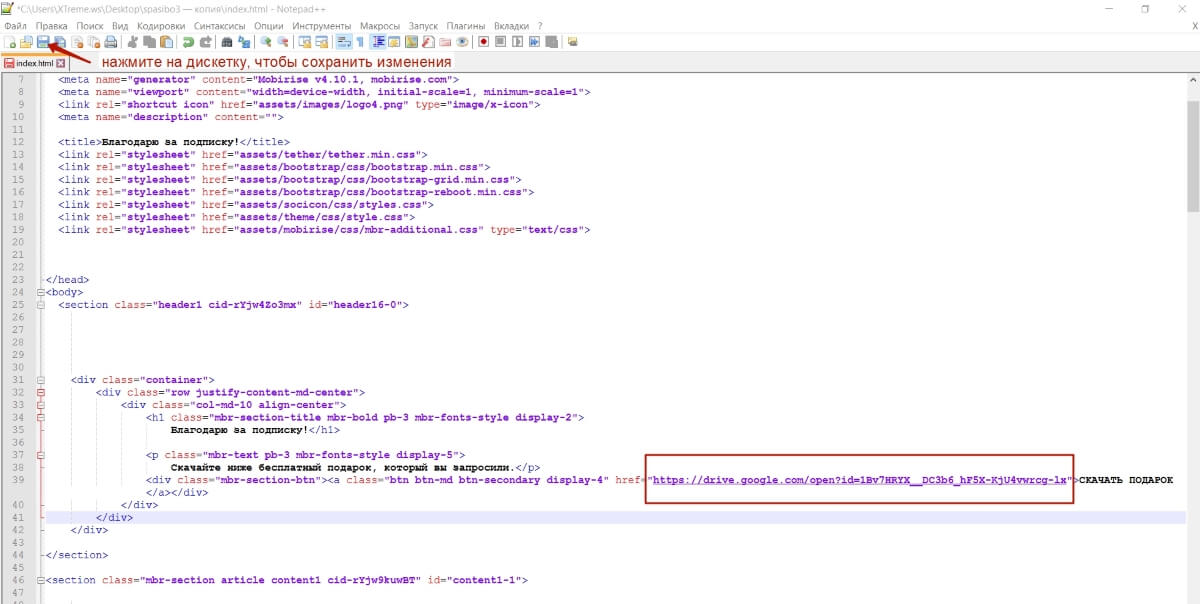
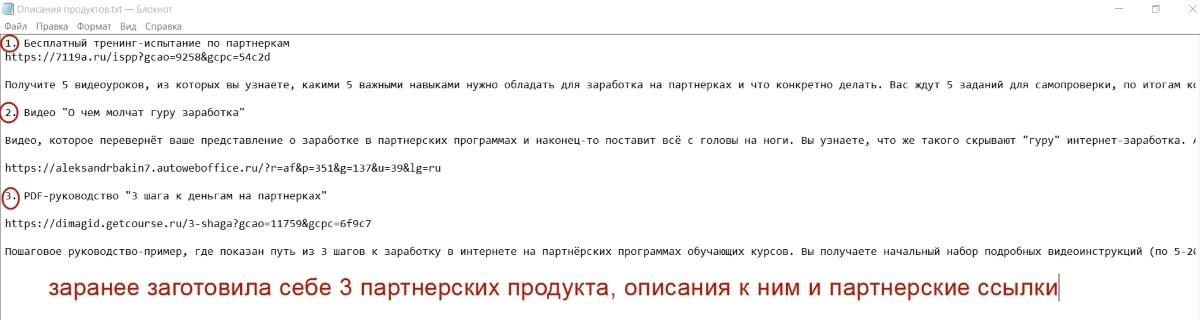
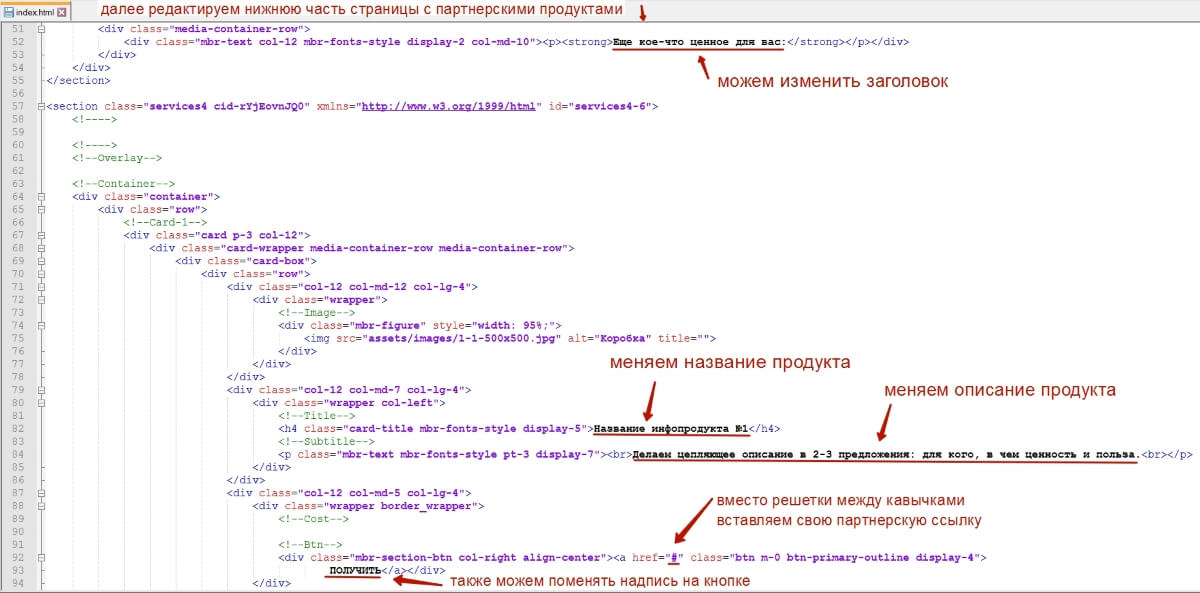
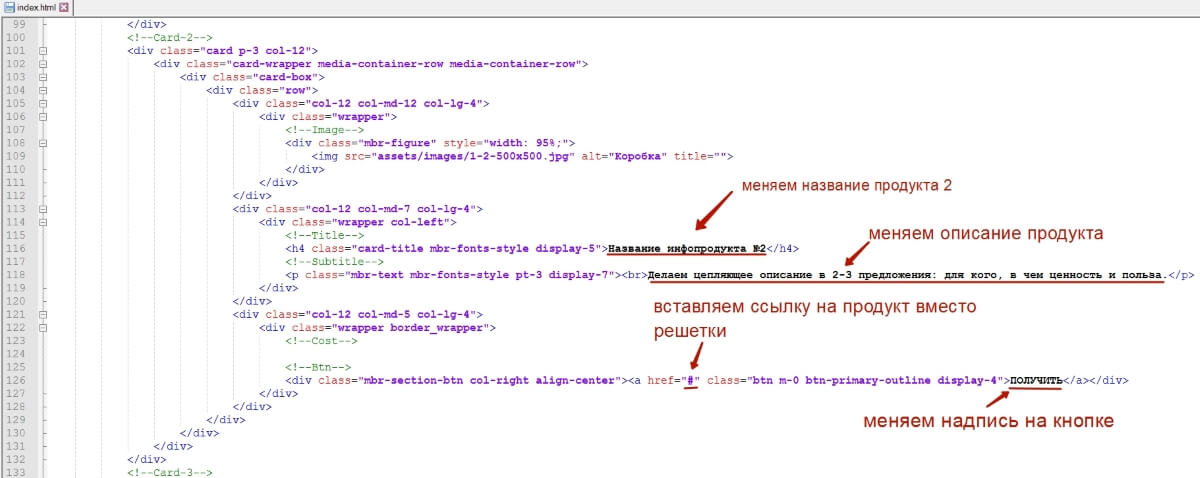
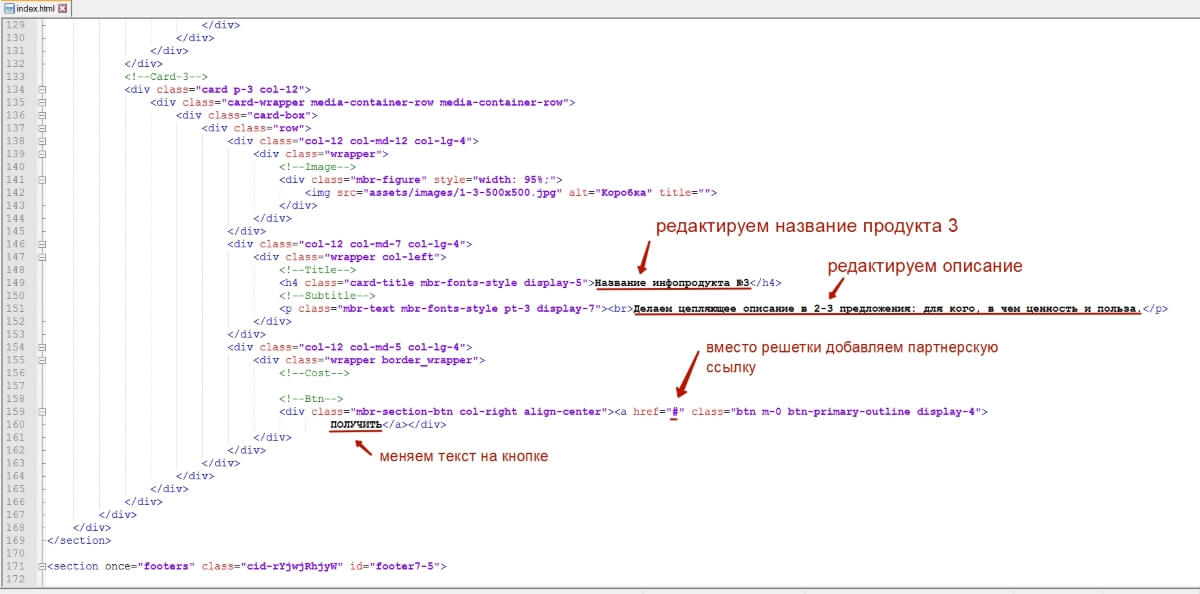
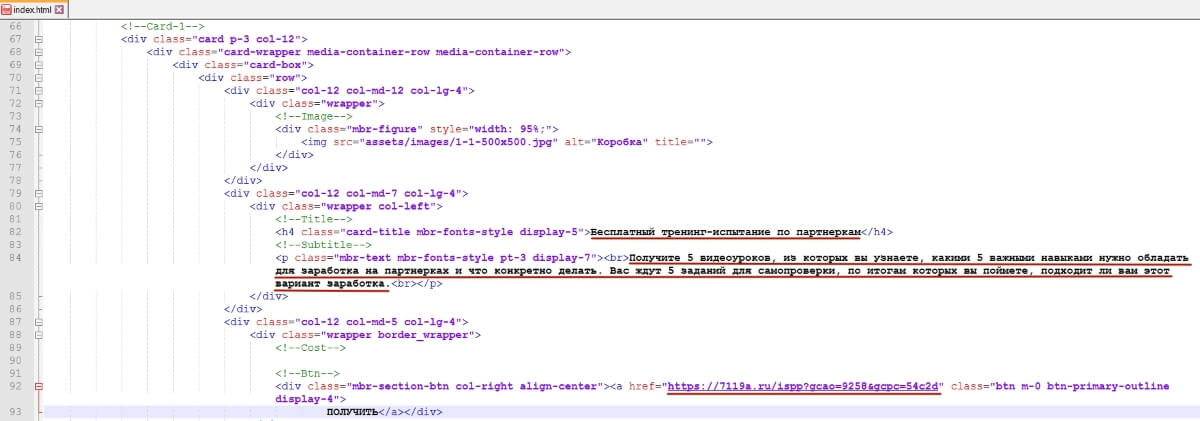
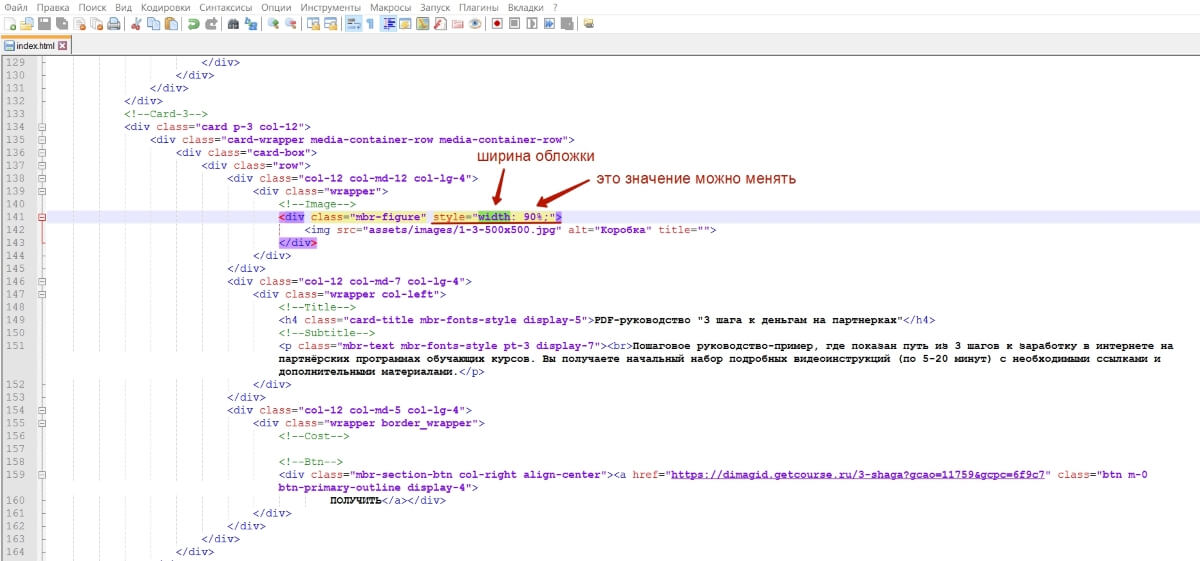
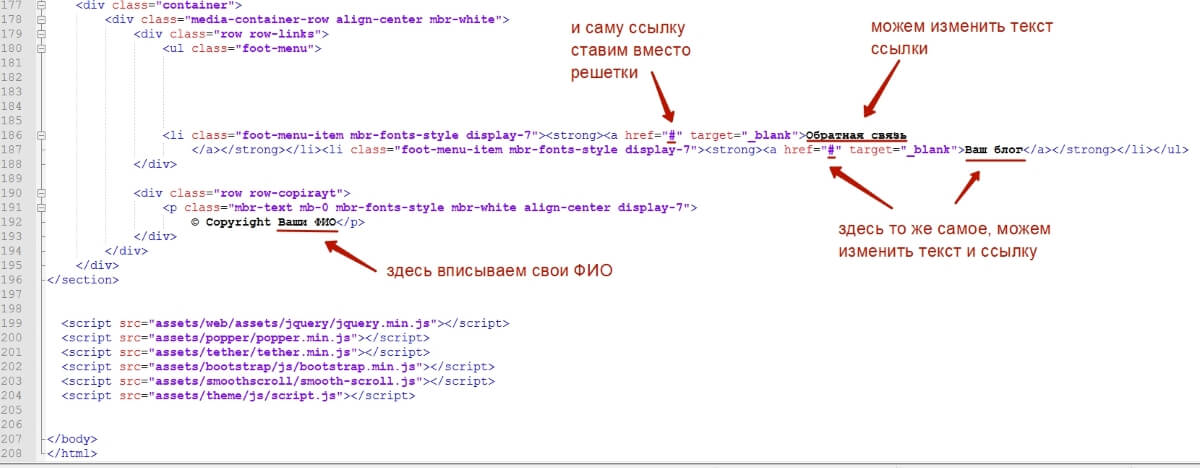
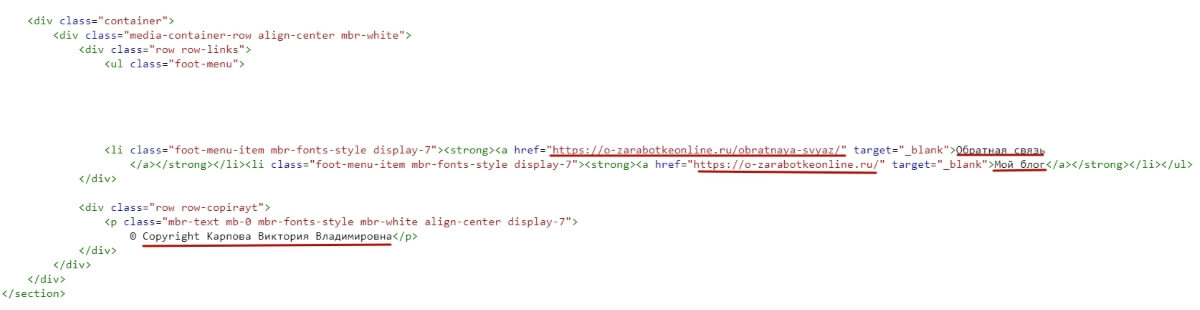
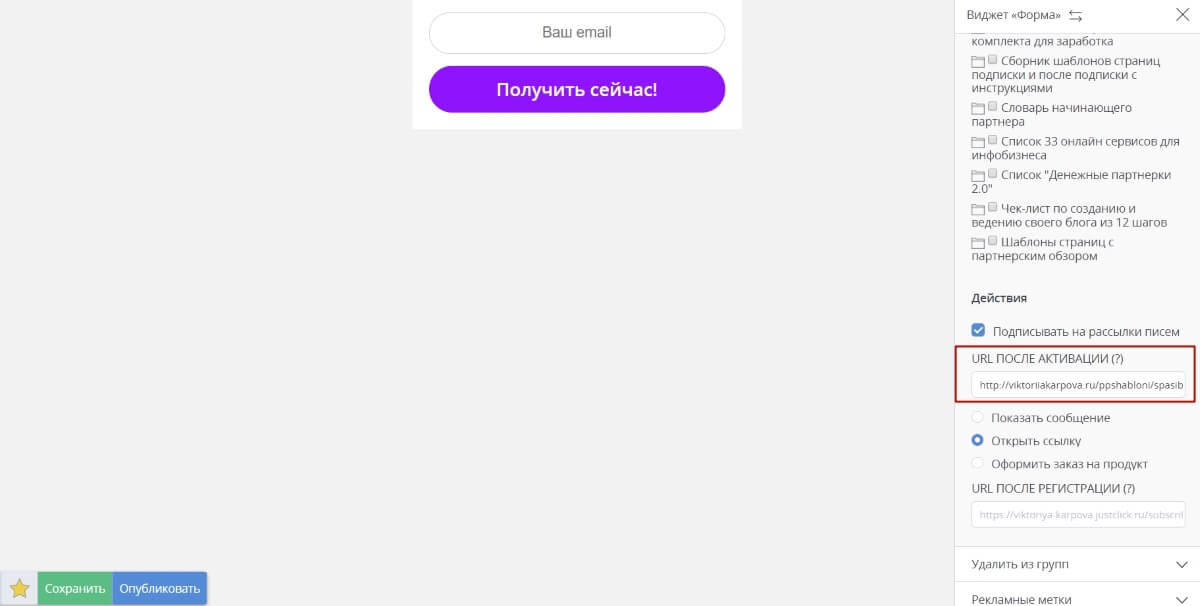
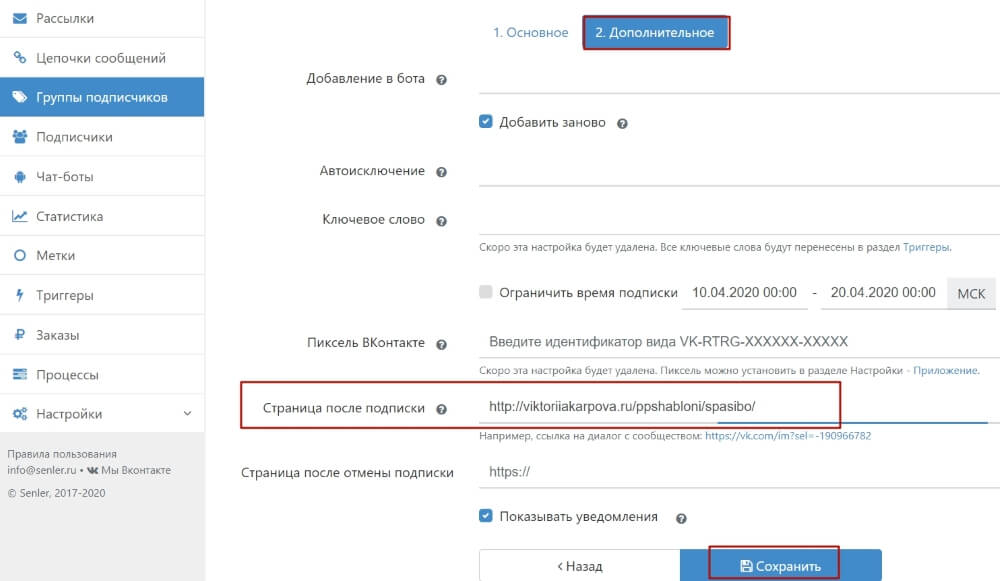



Здравстсуйте. Спасибо за шаблон и за подробную инструкцию.
Здравствуйте, Виктория! Вы как всегда на высоте. Все очень подробно и доступно. Спасибо. Сам недавно ломал голову над подобной страницей.
Отличный материал! Огромное спасибо!
Виктория огромное спасибо. !!!!